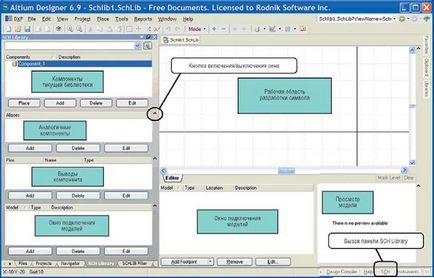
Înainte de a începe să dezvoltați un nou simbol, trebuie să configurați spațiul de lucru, adică selectați unitățile și grilele necesare. Această setare se face în fereastra spațiului de lucru Library Editor Work $, care este apelată de comanda Tools> Document Options. În fereastra afișată în fila Unități se selectează unitățile de măsură și ele pot fi metrice și inch (în cazul nostru, este necesar să setați milimetri). Pe Opțiuni bibliotecă Editor ar trebui să fie setat la spațierea grilei de 2,5 mm pentru cele două tipuri de plase (Ajustare - modul Grid, mutați cursorul la comanda grafica, vizibil - grila afișată pe ecran). În plus față de grilaje, parametrii suplimentari pot fi setați pe această filă (vezi Figura 4).
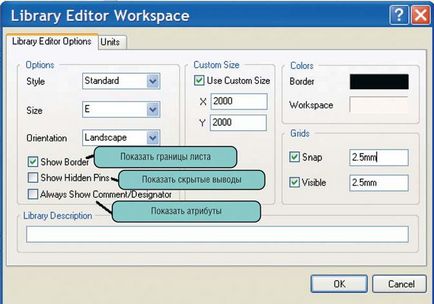
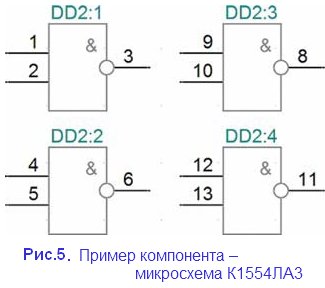
-- stabilirea pinilor componentei;
-- grafică simbol grafic;
-- parametrii de setare (atribute).
componentă 1.Vyvody instalat Locul de comandă> Pin, și dintr-o dată, după ce executați această comandă de ieșire devine atașat la cursorul, iar în acest moment trebuie să apăsați tasta Tab pentru a seta proprietățile de afișare. În fereastra care se deschide (vezi Figura 6), trebuie să specificați numele și denumirea de ieșire a ieșirii, care corespunde numărului de ieșire al corpului cipului. Este necesar să se precizeze lungimea ieșirii, multiplii de 2,5 mm; Alți parametri, cum ar fi tipul de ieșire electric și caracterele speciale, se adaugă mai târziu. La instalarea de ieșire este atașat la mare cruce verticală a cursorului, pe de altă parte, arată o mică cruce diagonală capăt de ieșire electric (vezi. Fig. 7). Pentru a plasa prima ieșire a acestei componente, ar trebui să o rotiți la 180 de grade prin apăsarea tastei Spațiu. Ieșirea este setată prin apăsarea butonului stâng al mouse-ului, iar după instalarea în capătul electric al ieșirii sunt afișate patru puncte albe. Stabilirea de trei terminale așa cum se arată în figura 5, cu y O 3 urmează un afișaj de inversare, care în proprietățile parametrului componentei muchiei exterioare (simbol de delimitare a conturului pe exterior) este selectată valoarea Dot (semn inversare).
2. În cea de-a doua etapă, se creează grafice ale UGO, pentru care se folosesc comenzile de desen (linie, Ellipses, Arc, etc.). În acest caz, selectați comanda Place> Line și desena un dreptunghi așa cum este prezentat în figura 5. Grosimea liniei în curs de elaborare și proprietățile pot fi modificate pe parcursul tragerii atunci când este apăsat Tab, grosimea liniei în plus este definită în mod convențional Cea mai mică, mici, mijlocii și mari (mici corespunde grosimii 2,54 mm). La desenarea unei linii, pot fi utilizate cinci moduri, comutând între ele apăsând tasta Spațiu. În timpul desenării graficei simbolurilor, poate fi necesar să comutați pasul grilă. Pentru a comuta între
(în cadrul căruia va fi discutată în articolul următor), trebuie să apăsați tasta G (grila va circula între valorile 1, 2,5 și 5 mm). Dacă este necesar, pentru a include un pas de rețea diferit de cele de mai sus, apăsați succesiv tastele V și G, apoi selectați Setare grilă de blocare din meniul pop-up care apare.
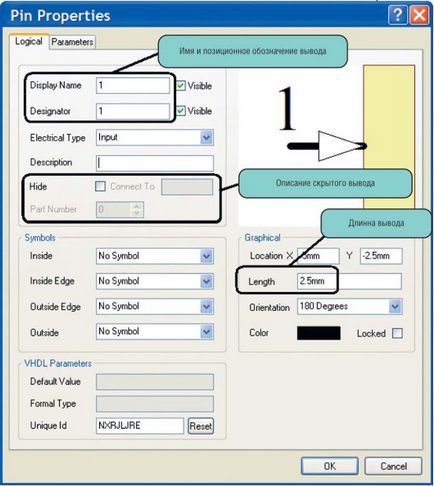
Fig. 6. Proprietăți de ieșire a componentelor
Fig. 7. Setarea ieșirii
Plasarea prima celulă a cip, este necesar să se repete primele două etape și pentru a crea cele trei celule rămase, în care simbolul numerele de referință de PIN-ul ar trebui să coincidă cu numerele PIN reale ale cip. Pentru a crea o nouă celulă în cadrul unei componente, utilizați comanda Instrumente> Parte nouă. În cazul în cauză, concluziile 7 și 14 se referă la putere și sol și nu ar trebui să fie afișate pe simbol. Pentru a seta acele ascunse, este necesar (prin comanda Place> Pin) să introduceți proprietățile componentei apăsând tasta Tab. În proprietățile componentei, după setarea denumirii și a denumirii corespunzătoare, activați opțiunea Hide și setați câmpul Conectare la numele circuitului la care va fi conectată această ieșire. În plus, pentru astfel de concluzii, valoarea 0 în câmpul Part Number este de obicei pusă, ceea ce indică faptul că această ieșire nu este atașată la nicio celulă particulară a chip-ului. Rezultatul creării unui simbol este prezentat în Figura 8.
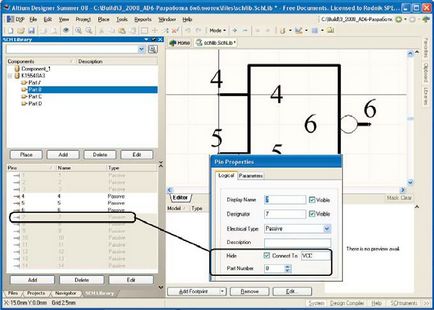
Fig. 8. Instalarea știfturilor ascunse
3. Când creați un simbol în programul PCAD după pașii de mai sus, a trebuit să specificați punctul de ancorare și să setați RefDes atributul necesar. În Altium punct de referință programul Designer este determinat de originea zonei de lucru (fire reticulare în centrul ecranului) și este adăugat automat indicativul de referință (RefDes) deasupra suprafeței cip. Cel de-al treilea pas în crearea unui simbol este adăugarea de atribute, care ulterior pot fi folosite pentru a proiecta documentația textului (liste și specificații). În PCAD, acest pas a fost ultimul, când a fost creată o componentă în aplicația Executive Library. În programul Altium Designer, datorită faptului că structura bibliotecilor este schimbată, componenta este creată acum! Pentru a seta atributele unei componente, faceți dublu clic pe numele acesteia în panoul SCH Library. În proprietățile fereastra de componente (vezi. Fig. 9), trebuie să specificați eticheta componentă prefix, și, dacă este necesar, pentru a adăuga parametri care pot fi ulterior utilizate pentru a proiecta specificațiile și lista de elemente. După apăsarea butonului OK, puteți salva biblioteca făcând clic pe pictograma cu imaginea dischetei.
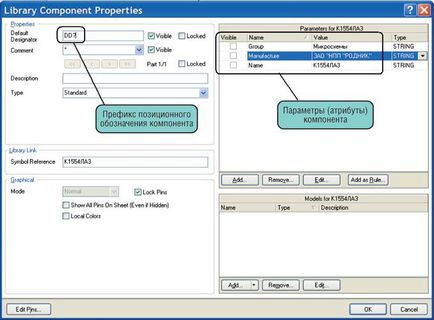
Fig. 9. Proprietățile componentei
Articole similare
Trimiteți-le prietenilor: